
| SpaceClaim 在线帮助 |

|
可在 Design(设计)选项卡 Edit(编辑)功能组 Select(选择)工具菜单和径向菜单中找到 Using Lasso(使用套索)模式
Select(选择)工具菜单和径向菜单中找到 Using Lasso(使用套索)模式 。几乎任意工具处于活动状态时,皆可访问该菜单。例如,如果要在 Pull(拉动
。几乎任意工具处于活动状态时,皆可访问该菜单。例如,如果要在 Pull(拉动 )工具处于激活状态时更改选择模式,仅需单击 Select(选择)下的箭头。Pull(拉动)工具将保持活动状态。
)工具处于激活状态时更改选择模式,仅需单击 Select(选择)下的箭头。Pull(拉动)工具将保持活动状态。
使用此模式,可在 Design(设计)窗口中绘制自由形状,为大多数工具选择对象 。绘制时,将高亮显示对象(略微延迟后)以帮助准确找到要选择的对象。
。绘制时,将高亮显示对象(略微延迟后)以帮助准确找到要选择的对象。
以下动画中,选择过滤器 设置为 Smart(智能)(默认),并使用套索模式以选择整个零件。绘制形状时,顶点、边及面将高亮显示以便选择。可随时松开鼠标按键,就会在当前点和起始点之间创建一条直线,以完成此形状,并且会选定该区域
设置为 Smart(智能)(默认),并使用套索模式以选择整个零件。绘制形状时,顶点、边及面将高亮显示以便选择。可随时松开鼠标按键,就会在当前点和起始点之间创建一条直线,以完成此形状,并且会选定该区域 内的所有对象。
内的所有对象。
单击 ![]() Select(选择)工具下的箭头,并单击 Using Lasso(使用套索),或在设计窗口
Select(选择)工具下的箭头,并单击 Using Lasso(使用套索),或在设计窗口 单击并按住以激活径向菜单,然后选择 Lasso(套索)。
单击并按住以激活径向菜单,然后选择 Lasso(套索)。
(可选)使用状态栏中的 Selection Filter(选择过滤器 )以更改选择对象的类型。
)以更改选择对象的类型。
默认情况下,或切换至其它工具时,Smart(智能)选项启用。选择 Smart(智能)以选择框选、套索或着色区域内列表中的高频选定对象。绘制一个框或任意图形以按下列顺序选择对象:
设计窗口:面、边、草图、标注 、平面、轴、点
、平面、轴、点
绘图窗口:标注、草图、面、边、平面、轴、点
取消选中 Smart(智能)以选择全部选定对象类型。单击以选择或取消要选择的对象类型。
在设计窗口中开始绘制一个形状。在要开始绘制形状的点上,单击并按住鼠标左键。
按住鼠标左键在设计窗口中绘制一个形状。
可以绘制多个圆圈,如类似数字 “8”的图形。
松开鼠标左键,完成绘制。
会在起始点和鼠标释放点之间绘制一条直线,以封闭该形状。
松开鼠标时会选择除插入图像外的所有对象。

|
当 Select(选择)工具激活时,可以按住 Alt 激活套索模式。该热键仅在使用 Select(选择)工具时有效,使用其他工具时无效。 |
使用状态栏中的 Selection Filter(选择过滤器)控件可过滤选择对象,如下图所示。使用 Box(方框)、Lasso(套索)或 Paint(画笔)选择模式在设计窗口选择对象时,Smart(智能)选项可控制对象的选择方式:
Smart(智能)选择为 on(开启)时,仅选择选择区域当前列表中的高频选定对象。
Smart(智能)选择为 off(关闭)时,将选择选择区域当前列表中的全部选定对象。
切换到另一个工具时,将记忆过滤器选择,但会启用 Smart(智能)选项。若禁用 Smart(智能)选项,将选择先前选中的选项。
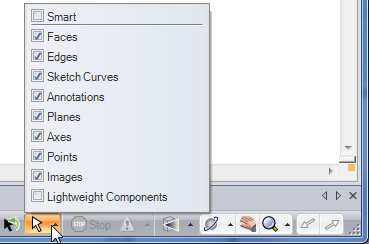
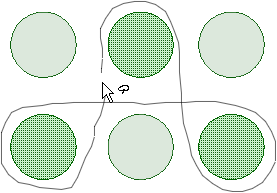
通过绘制多个圆圈选择三个曲面
Copyright © 2004-2017 ANSYS, Inc. All Rights Reserved. SpaceClaim is a registered trademark of ANSYS, Inc.